iPhone X / XR / XS에서 암호를 끄는 방법
아이폰에 패스 코드가 있다는 것은 의심 할 여지없이목적있는 기능. 그러나 일부 사용자에게는 iPhone을 사용하고 싶을 때마다 암호를 입력하는 것이 매우 불편합니다. 또 다른 경우는 패스 코드를 모르고 초침을 샀다는 것입니다. 이러한 경우 사용자는 iPhone에서 암호를 제거해야 할 수 있습니다. 이 기사는 동일한 목적으로 사용되며 iPhone X / XS 및 다른 모델에서 암호를 해제하는 방법을 배우는 데 도움이됩니다.
1 부 : iPhone 암호의 중요성
iPhone 암호 설정은 무엇보다 중요합니다.중요한 장치 데이터를 보호합니다. 터치 ID, 페이스 ID 또는 숫자, 영숫자, 4 자 ~ 6 자릿수 암호 코드를 사용하는 것이 궁극적 인 목표는 암호 안전성을 보장하는 것입니다.
- iPhone 및 소셜 미디어, 은행 및 이메일 등에 속한 기본 계정에 대한 무단 액세스를 방지합니다.
- 귀하의 iPhone을 다른 사람들이 분실하거나 도난 당했을 경우, 귀하의 iPhone이 안전하게 처리되면 거래를 완료하기 위해 은행에서 OTP를 가져갈 수 없습니다.
- 암호는 지우는 데 필수적입니다. https : // www.tenorshare.com/iphone-x-tips/how-to-restart-iphone-x.html 또는 iPhone 켜기, iOS 구성 프로파일 설치, 암호 설정 변경 및 소프트웨어 업데이트를 참조하십시오.
그래도 iPhone에 암호를 보관하는 것을 싫어하고 iPhone 암호를 지우는 방법에 대한 지식을 얻으려면 스크롤을 계속하십시오!

파트 2 : 패스 코드를 잊어 버렸을 때 iPhone / iPad 패스 코드를 끄는 가장 좋은 방법
의심의 여지가 없다.iPhone / iPad는 매우 중요합니다. 하지만 아이폰 패스 코드를 잊어 버리면 어떨까요? 패스 코드를 잊어 버렸을 때 iPhone 패스 코드를 제거하는 데 도움이되는 Tenorshare 4uKey를 소개하고자합니다. 사진을 찍거나 emergancy 전화를하는 것 외에는 아무 것도 할 수없는 짜증이납니다. 이 소프트웨어는 4 ~ 6 자리 숫자 또는 영숫자 암호 코드, 얼굴 ID 및 터치 ID를 우회 할 수 있습니다. 몇 가지 간단한 단계와 몇 분 만 있으면됩니다. 그러나 iPhone 또는 iPad에서 암호를 제거하기 전에 iPhone에서 https://www.tenorshare.com/iphone-tips/backup-iphone-with-itunes.html을 기억하십시오. 이 도구를 사용하여 https://www.tenorshare.com/reset-iphone/factory-reset-iphone-without-icloud-password.html을 볼 수도 있습니다. 패스 코드를 기억하지 못하면 iPhone을 잠금 해제 하시겠습니까? 아래 지침을 따르십시오.
1 단계 컴퓨터 또는 Mac에 Tenorshare 4uKey를 다운로드하여 설치하십시오. iPhone을 연결 한 다음 소프트웨어가 iPhone을 감지하도록 허용하려면 "잠금 화면 잠금 암호 잠금 해제"를 선택하십시오.

2 단계 iPhone 암호를 제거하려면 "시작"버튼을 클릭하십시오.

3 단계 나중에 iPhone에서 iOS 펌웨어를 업데이트하려면 "다운로드"버튼을 탭하십시오.

4 단계 : "잠금 해제 시작"버튼을 누르면 장치에서 암호가 제거됩니다. 언젠가는 iPhone 암호가 제거되고 iPhone이 잠금 해제됩니다.
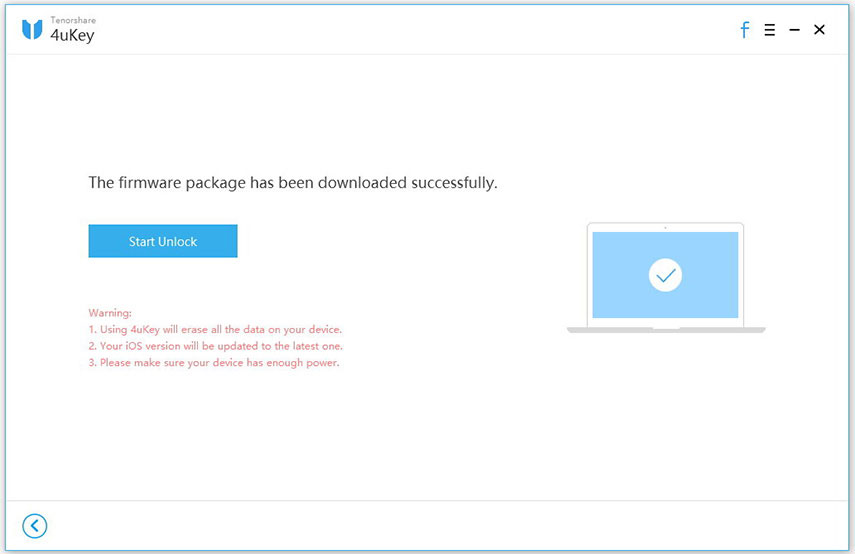

그런 다음 iPhone 화면의 힌트에 따라 모든 설정을 새로운 iPhone / iPad로 설정할 수 있습니다. 원하는 경우 새 패스 코드를 설정할 수 있습니다. 당신이 그것을 다시 잊지 않기를 바랍니다.
보너스 팁 : 잊어 버렸을 때 iPhone 암호를 잠금 해제하는 방법에 대한 비디오 가이드
3 부 : 패스 코드를 기억하면 iPhone에서 패스 코드를 끄는 방법
암호를 기억하고 원하는 경우그것을 끄면, 그것은 매우 간단한 일입니다. iPhone에서 바로 iPhone 암호를 완전히 끌 수 있습니다. iOS 12 이상을 사용하는 기기와 이전 시스템을 사용하는 기기 간에는 약간의 차이가 있습니다. 그것에 대해 배우려면 다음 단계를 계속 읽으십시오.
iPhone X / iPad Pro 및 최신 모델 :
"설정"> "얼굴 ID 및 암호"> 암호 코드 입력> "암호 끄기"를 클릭하십시오.> 암호를 다시 입력하여 암호를 비활성화하십시오.
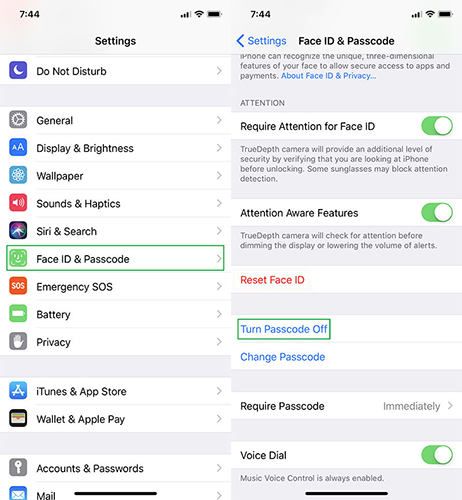
iPhone 5s ~ iPhone 8 Plus 또는 iPad / iPad Air의 경우 :
"설정"> "ID 및 비밀번호 터치"> 비밀번호 입력> "비밀번호 끄기"를 클릭하십시오.> 비밀번호를 입력하여 비밀번호를 비활성화하십시오.

iPhone 4 / 4s / 5 :
"설정"으로 이동 한 다음 "패스 코드"를 누르십시오. 이제 "패스 코드 끄기"를 선택해야합니다.

결론
우리는 iPhone에서 패스 코드를 우회하는 법을 배웠습니다.다른 경우. Tenorshare 4uKey는 iPhone 암호를 잊어 버렸을 때 탁월한 도우미입니다. 잠긴 iPhone을 열면 iPhone을 재설정 할 수 있습니다. 예상치 못한 문제가 발생할 경우를 대비하여 https://www.tenorshare.com/iphone-backup/backup-iphone-to-pc.html을 수시로 기억하십시오.









